旅行にはマップアプリがかかせない存在ですよね。
韓国旅行の計画を立てているときは、行きたいお店をマップアプリに保存しておくと効率よく動けるというもの。
行きたいお店を事前に調べているとき、

現地で日本と同じようにGoogleマップは使えるのかな?



おすすめの地図アプリはある?
こんな疑問が浮かんできませか?
そんな疑問に渡韓歴30回以上の筆者がお答えします。
この記事を読めばスマホの操作に不安のある50代でも安心して使える地図アプリがわかります。



マップアプリを活用して、安心で楽しい韓国旅行にして下さいね!
韓国でGoogleマップが使えないのはなぜ?どこまで使える?
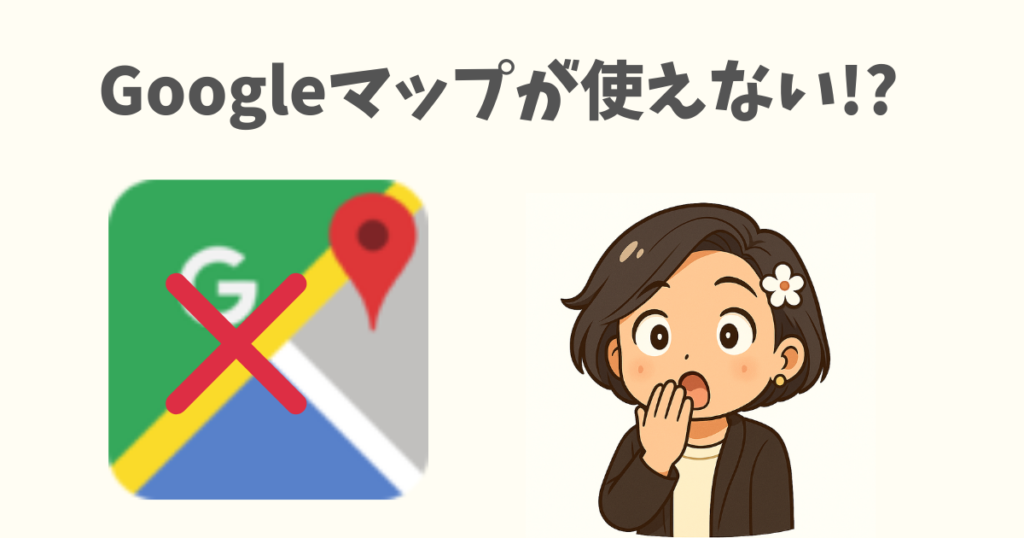
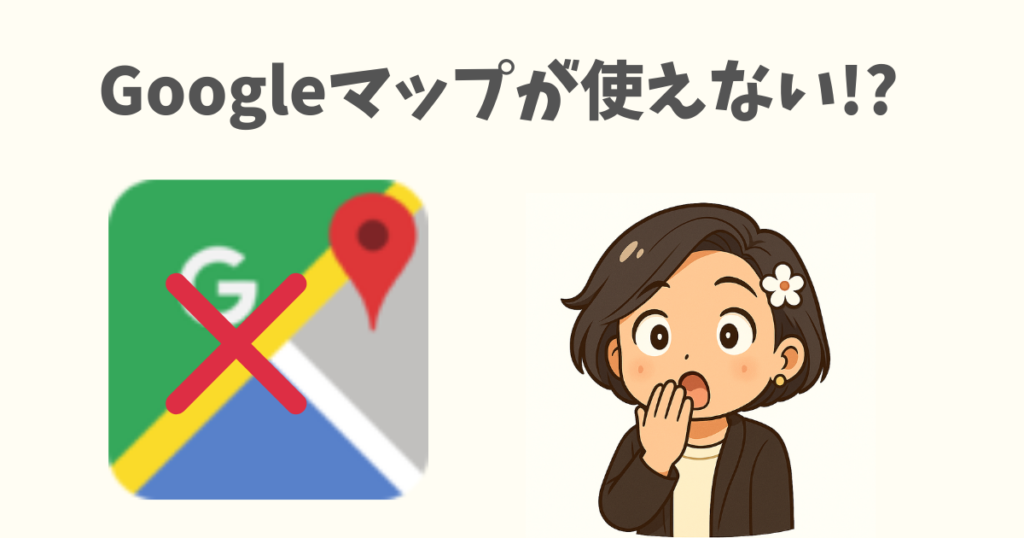
実は韓国では、Googleマップがあまり役に立たないんです。
その理由は、安全保障上の規制。韓国政府は、軍事施設などの情報を守るため。
詳細な地図データを海外に渡さない仕組みになっています。
Googleマップ一部使えない機能があります。
- 徒歩・車のナビ機能(ルート検索)が不可
- バスや地下鉄など公共交通の検索も不完全



安心してください。次のような機能は使えますよ!
- 地図の閲覧(現在地や周辺の確認)
- お店や観光地の場所検索
- 営業時間や口コミなどの情報収集
つまり、目的地の場所を調べるだけならOKです。
でも移動ルートは、現地のアプリを使うのがおすすめです。
韓国旅行で使える地図アプリおすすめは?
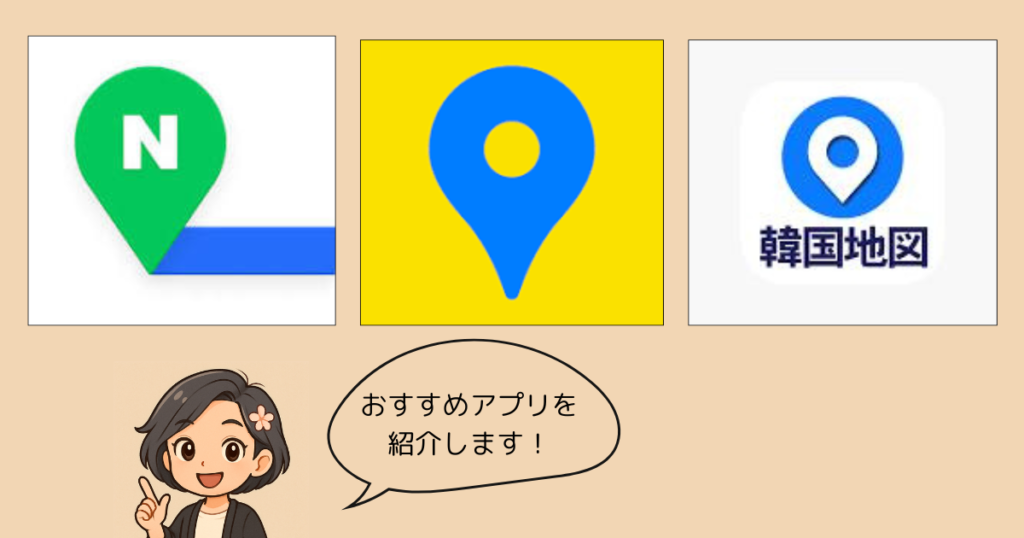
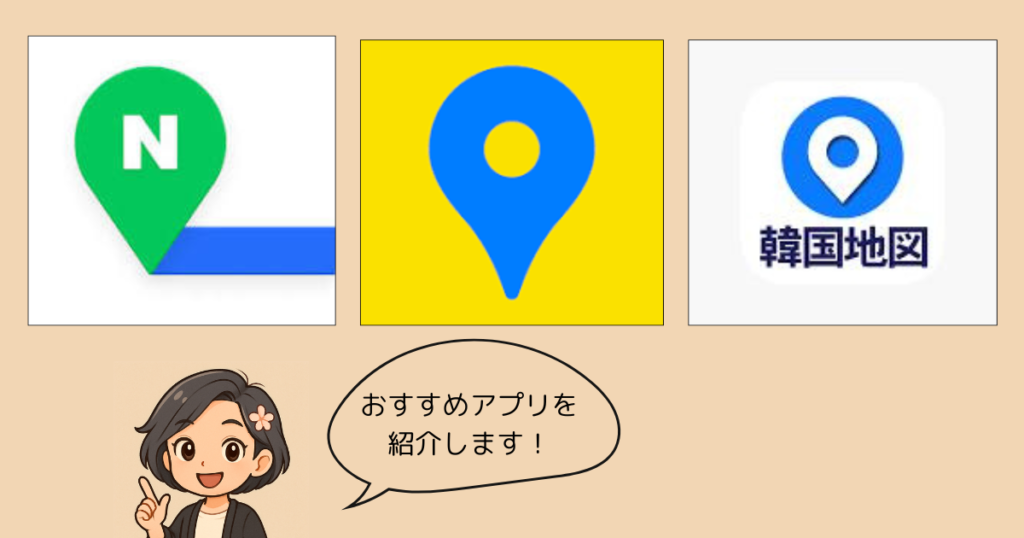
韓国で使える主要な地図アプリは次の3つです。
・NAVERマップ(ネイバーマップ)
・Kakaoマップ(カカオマップ)
・コネスト地図
私がおすすめの地図アプリはNAVERマップです!
おすすめの理由を解説しますね。
【50代も安心】NAVERマップがオススメな理由5選!
NAVERマップは、韓国人の8割が使用していると言われているアプリです。
旅行者にとっても非常に使いやすく、特に日本人旅行者には嬉しい機能が満載です。



50代でも簡単に使えますよ!
NAVERマップのダウンロードはこちら(Iphone)
NAVERマップのダウンロードはこちら(アンドロイド)
日本語対応で安心
NAVERマップは、アプリの表示が日本語に対応しています!
メニューやボタンも分かりやすい設計で、50代でも無理なく操作ができますよ。
- 一部の地名検索はハングル入力が必要な場合もあります。
周辺施設検索が超便利
現在地から近いカフェやレストラン、トイレ、コンビニなどを簡単に検索できます。
検索窓の下にあるワードをタップすれば簡単に周辺施設が検索できます。
桜の季節には「🌸Cherry blossams」なんて気の利いたワードも。
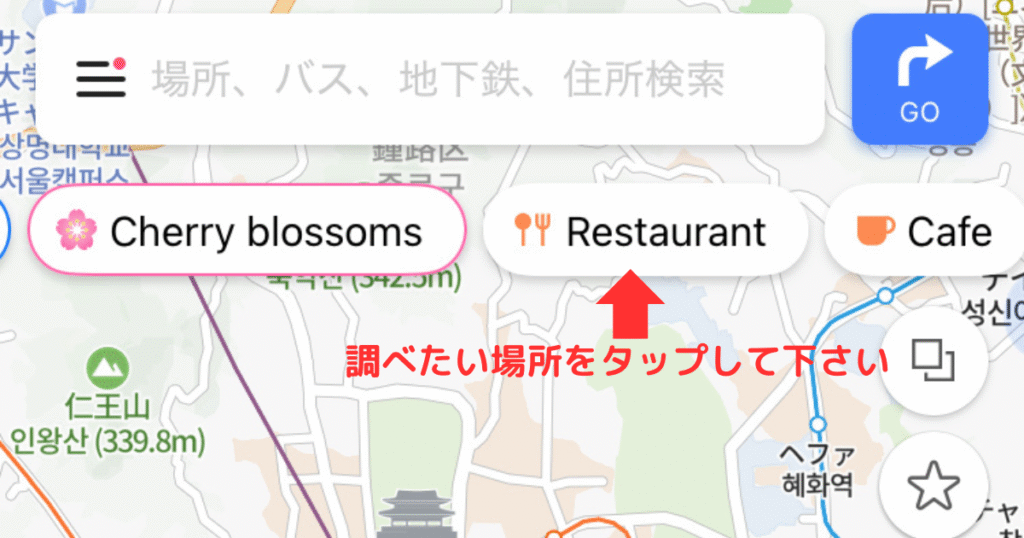
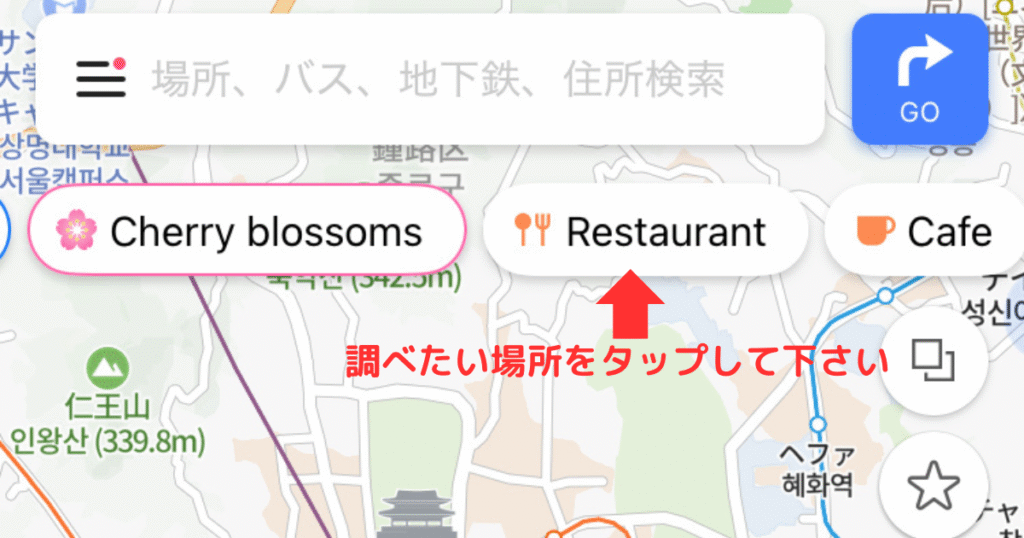
さらに50代に嬉しい機能はトイレ検索!
50代にもなると、トイレ問題は深刻ですよね。
韓国には日本のようにコンビニにトイレがありません。
検索窓に『화장실(トイレ)』と入力して下さい。周辺のトイレが表示されます。
- 日本語で『トイレ』と入力しても出てこないので、ハングルで入力してなければいけません。



事前に検索したいワードのハングルを携帯のメモ機能に入力していると便利ですよ!
お気に入り保存が便利!共有もできる!


「どこに行こうかな?」と旅行の計画を立てている時が何気に一番楽しいですよね!
NAVERマップにはお気に入り保存機能があります。
気になるスポットをお気に入り登録しておけば、旅行中にサッと確認できます。
お気に入りはカテゴリも自分で作ることができます。
カテゴリごとに色を変えることができるので、NAVERマップをひらけば、ここが何の店がすぐわかります。
- ご飯屋さん
- カフェ
- ホテル
- 観光スポット
- ショッピング
ちなみに私のNAVERマップにはたくさんのお気に入りが保存されています。
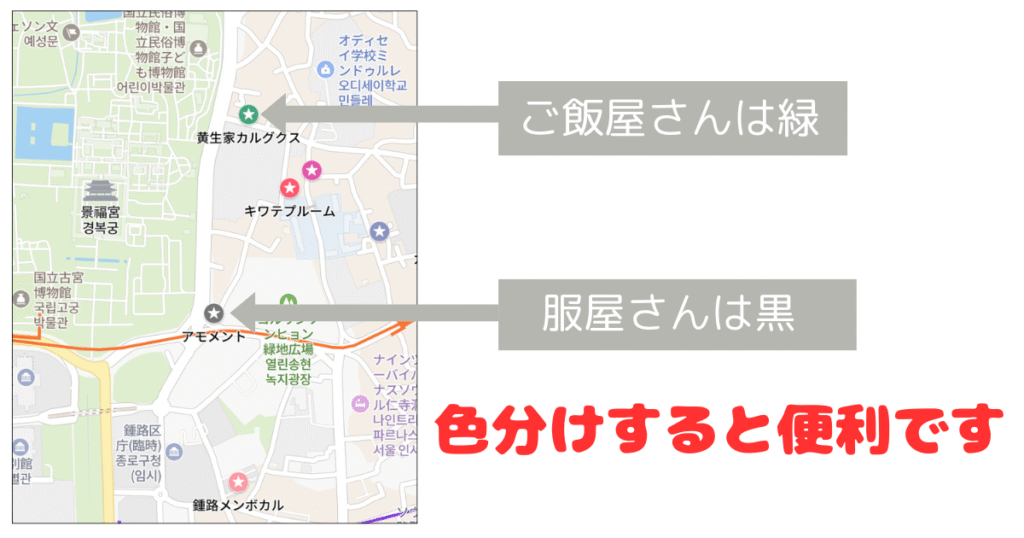
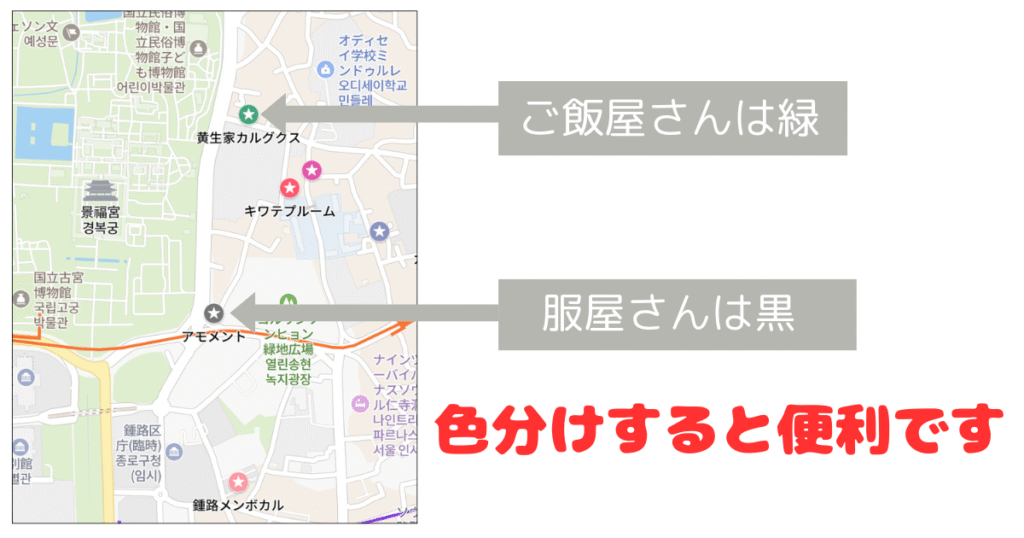
URLを家族や同行者とシェアできるのも便利です。
お店の情報を共有して、旅行プランを立てるをスムーズです。
お気に入り保存方法は簡単!
- NAVERマップアプリを開く
アプリを起動し、トップページの検索窓に目的地(店名や住所など)を入力します。 - 目的地を選択
検索結果から登録したい場所をタップして詳細画面を開きます。 - お気に入り登録アイコンをタップ
詳細画面の下部にある「☆(お気に入り)」アイコンをタップします。 - リストを選択または新規作成
- 既存のリストに保存する場合はリスト名を選択。
- 新しいリストを作成する場合は「新規作成」を選び、フォルダ名や色を設定して保存します。
- 完了
「保存」をタップすると登録が完了します。これでお気に入りとして保存されます。



お気に入り保存をぜひ活用して下さい!
交通機関のルート案内が使える
事前にお気に入り保存をした場所を「到着」に設定すると、現在地から目的地までのルートが出ます。
地下鉄・バスなどの公共交通機関、車、徒歩、自転車とそれぞれ交通手段も選ぶことができます。
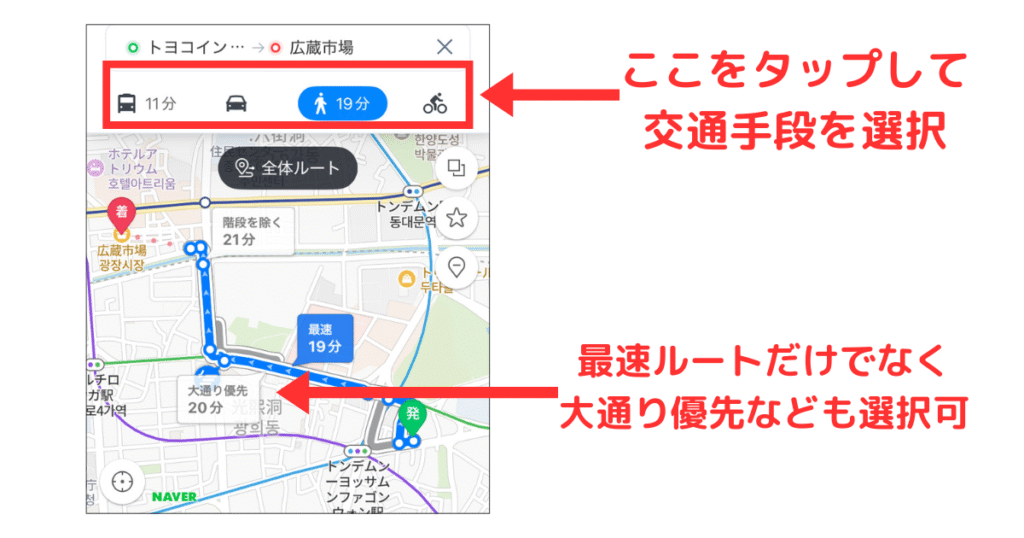
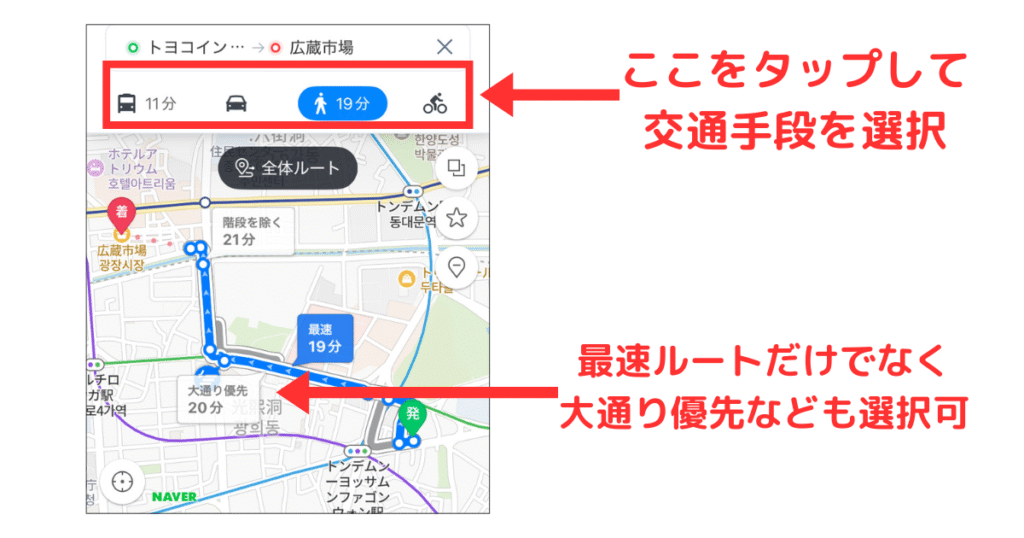
旅行で行くのであれば、公共交通機関を選択することも多いと思いますが、さらに踏み込んだ検索も可能。
- 「バスのみ」「地下鉄のみ」も選択可能!
- 並べ替えに「最小徒歩順」を選べば、歩く距離も短くて済む!
- 出発時間も設定できる
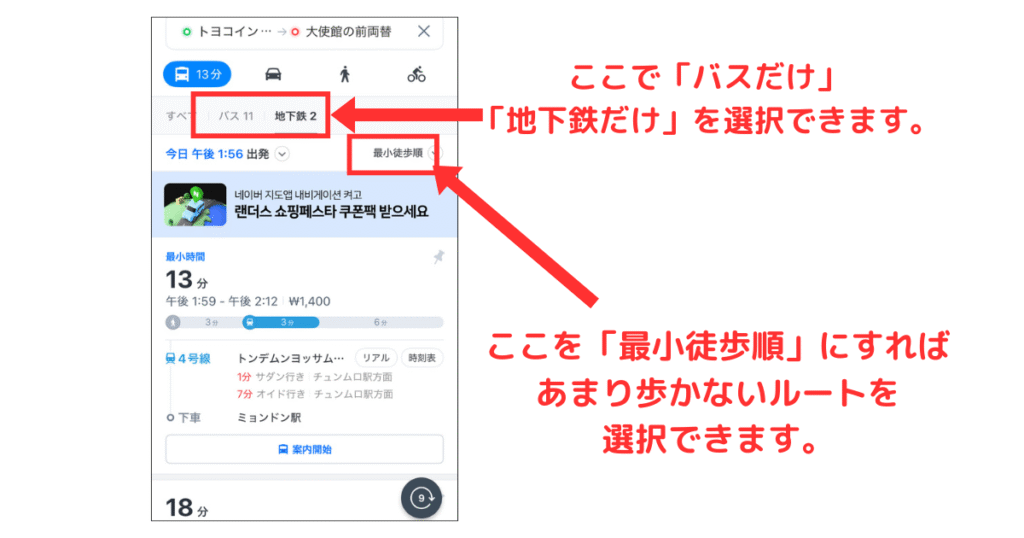
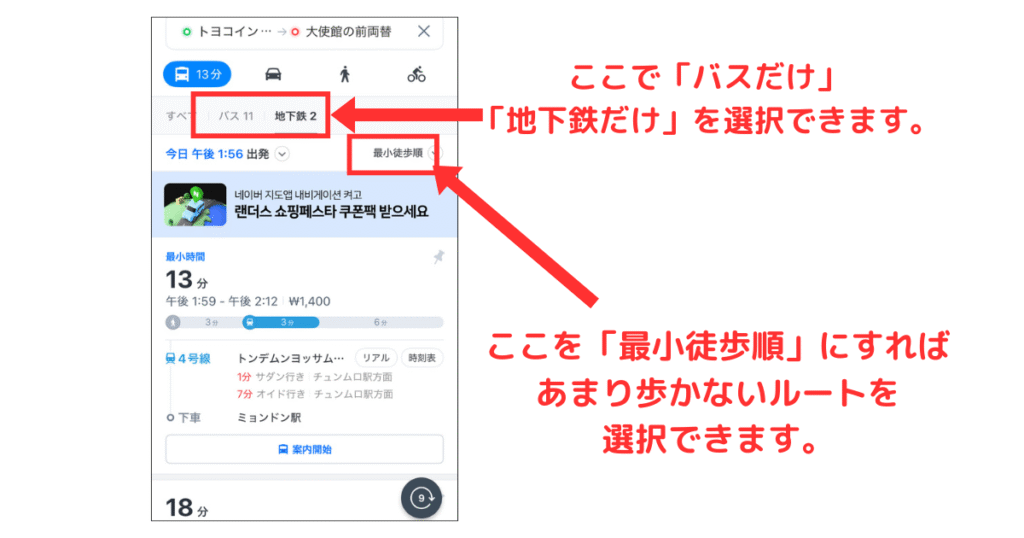
所要時間や運賃も表示され、迷わず目的地にたどり着けますよ。



自分に合ったルートを検索して、快適な旅行にして下さいね!
⑤ 現地の天気情報も確認できる
トップ画面には天気のアイコンがあります。
周辺地域の天気や気象警報もチェックできるので、わざわざ天気予報アプリを開く必要はありません。
【初心者向け】NAVERマップの使い方
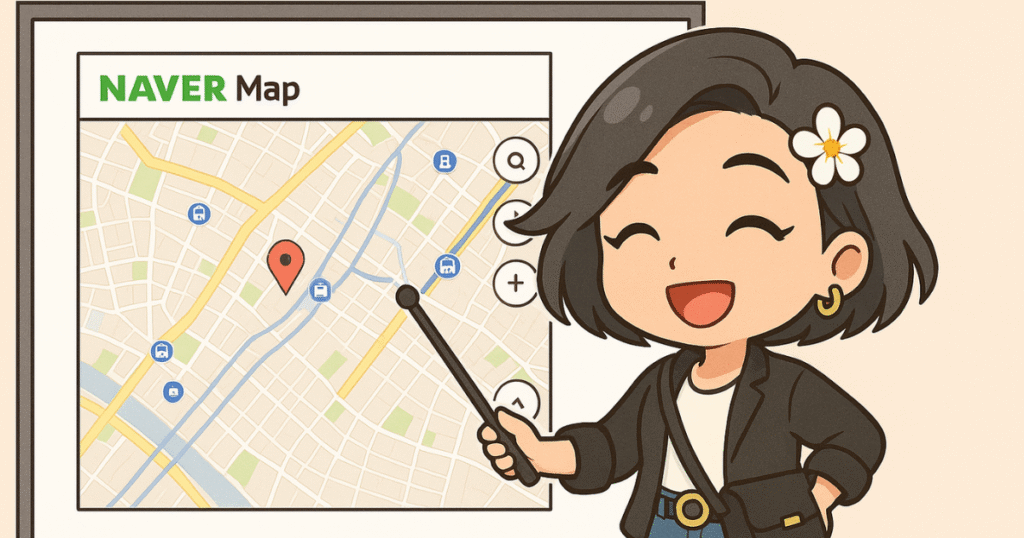
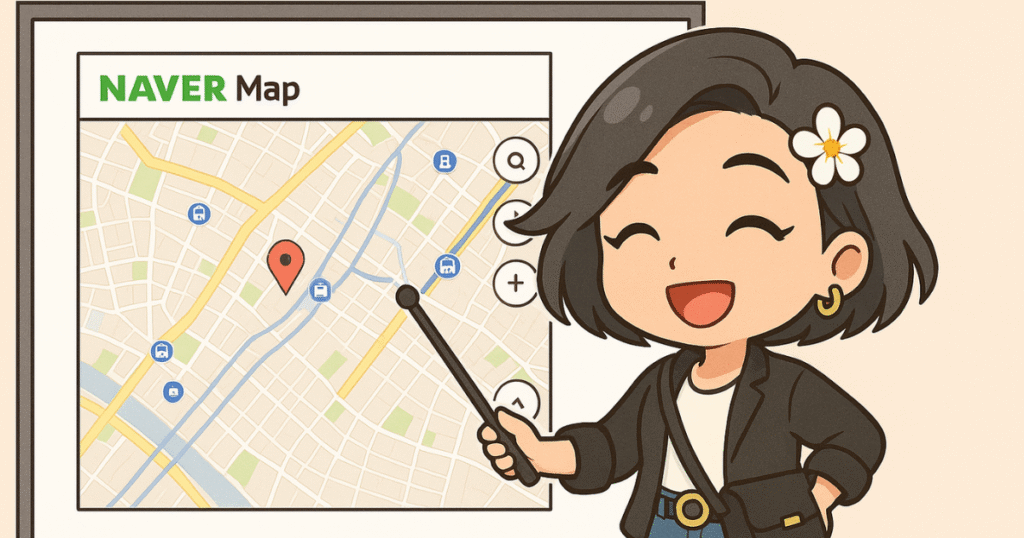
アプリのダウンロードはApp StoreまたはGoogle Playから可能です。
ダウンロードが完了したら次のことをしましょう!
- 日本語表示に設定を変更
- 行きたいお店を見つけたらお気に入り保存
- 検索するワードをハングルで保存



これでぐっと快適にNAVERマップが使えますよ!
日本語表示の設定方法
日本語の設定方法は次の通りです!
- プリを開く
NAVERマップアプリを起動します。 - 三本線をクリック
画面左上にある三本線(メニューアイコン)をタップします。 - 設定マークを選択
メニューの一番下に表示される「설정(設定)」を選択します。 - 言語設定を変更
「언어(言語)」の項目をクリックし、「日本語」を選択します。 - 確認と再起動
言語変更後、「アプリが再起動されます」という通知が表示されるので「확인(確認)」をタップします。 - 再度アプリを開く
アプリが自動的に閉じた後、再度開くと日本語設定が完了しています。
初期設定が韓国語の場合、この手順で簡単に切り替え可能です。



これで日本語でNAVERマップを利用できます!
- アプリの表示が日本語になるものの、一部の情報(レビューやメニューなど)は韓国語のままの場合があります。
地名検索のコツ
地名や場所を検索する際、いくつかのポイントを押さえる必要があります。



日本語で検索しても出てこない時があります。
うまくヒットしない時は次のことを試してみて下さい。
1. ハングル表記で検索する
- 地名や店舗名を検索する際にハングル表記で入力すると最も正確な結果が得られます。
- 日本語や英語でも検索可能ですが、結果が限定される場合があります。
ハングルがわからない場合は、他のサイト(例: コネストなど)でハングル表記をコピーして利用すると便利です。



翻訳アプリなども利用してみて下さい
2. カタカナ表記を活用
漢字表記の地名は検索結果にヒットしないことがあります。
その場合はカタカナ表記で入力してみて下さい。
例: 「江南駅」→→「カンナム駅」と入力
3. 住所や電話番号で検索


店舗や施設の場合、住所や電話番号を直接入力すると正確な結果が表示されます。
特に電話番号検索はハングル不要で簡単です。
4. 地名+ジャンルで絞り込み
- 地名とジャンルを組み合わせて検索すると、より具体的な結果が得られます(例: 「明洞 カフェ」)。
- 新規オープンのお店を探したい場合は、「새로오픈」タグを使うと便利です。



NAVERマップは少しコツが入りますが、慣れるととっても便利です!
【注意】カカオマップ・コネスト地図との違い
Kakaoマップ(カカオマップ)
- NAVERマップと似ていますが、やや操作が複雑です。
- 英語表記なので、ぱっと見わかりにくと感じると思います。
コネスト地図
- 観光スポット検索に特化していて、日本語対応も優れています。
- リアルタイムの経路検索機能は弱めです。
まとめ:韓国ではNAVERマップ一択!早めに使い方に慣れておこう
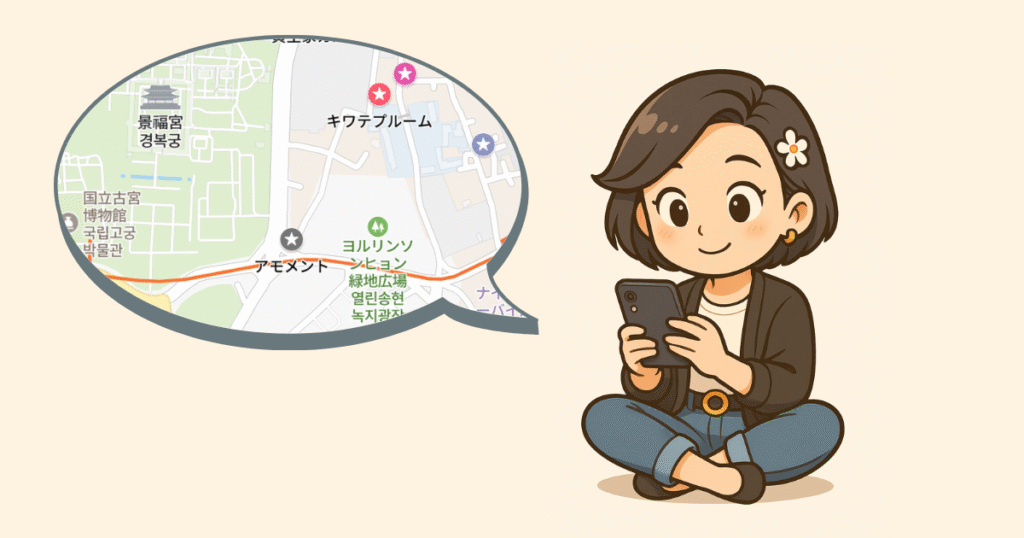
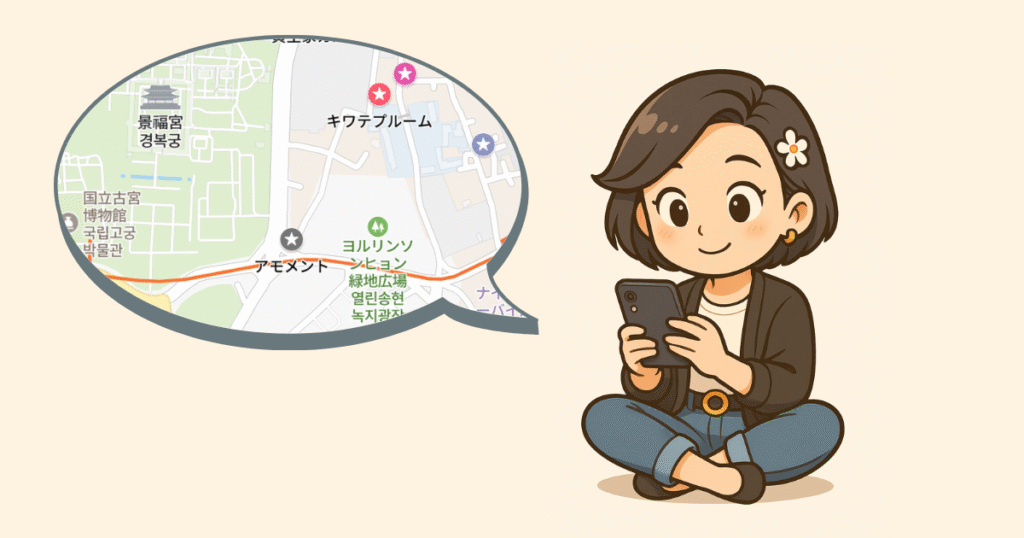
韓国旅行ではGoogleマップの機能が全て使えないため、代わりのアプリを事前に用意しておくことが大切です。
私のおすすめはNAVERマップです。
NAVERマップは日本語対応で初心者にも優しく、交通案内から施設検索まで幅広く対応しています。
一部ハングルしか対応していなかったりと、少しコツが必要です。



ぜひ旅行前にダウンロードして、使い方に慣れておきましょう!
行きたいところをお気に入り保存して、効率のよく、楽しい旅行にして下さい!





